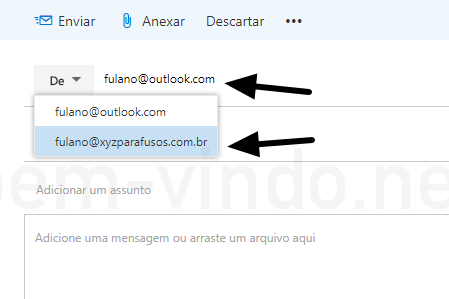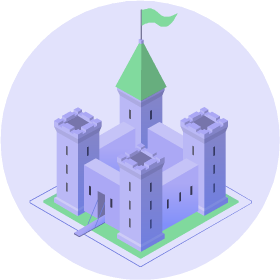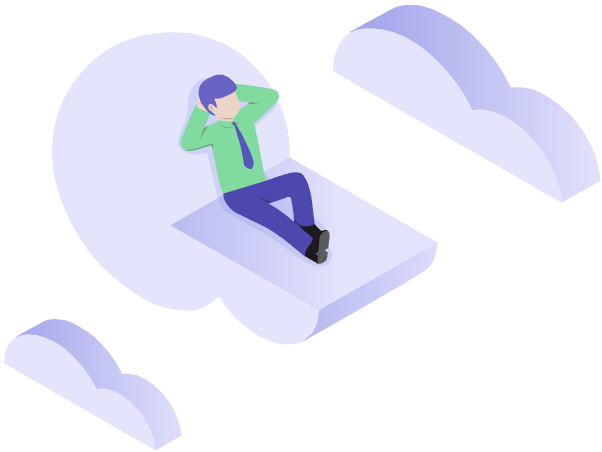Banco de dúvidas
Agregando e-mails no Outlook.com (contas conectadas)
É possível juntar as mensagens de várias caixas postais no seu e-mail Outlook.com, simplificando o gerenciamento de seus e-mails. Vamos explicar como fazer o Outlook.com baixar as mensagens que estão em sua caixa postal no bem-vindo.net.
Passo 1: clique no ícone de configurações no canto superior direito da página do seu Outlook.com. Aí clique em "Exibir todas as configurações do Outlook".
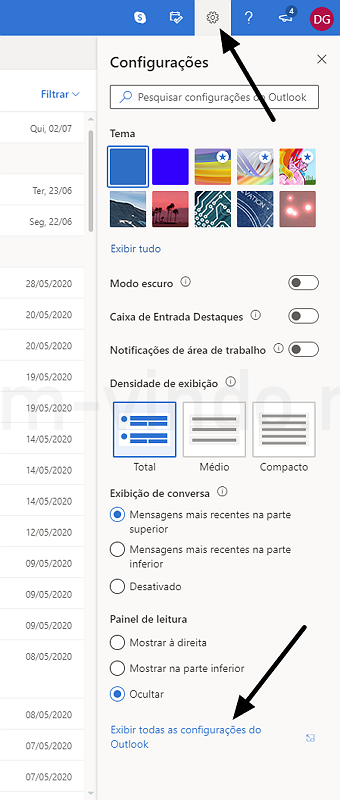
Passo 2: nas configurações de "Email", clique em "Sincronizar email". Aí depois em "Outras contas de email".
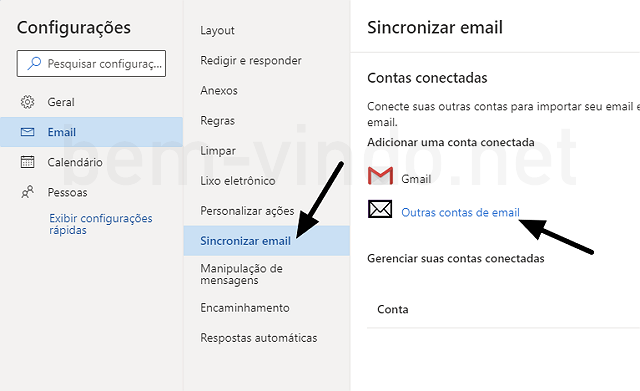
Perceba que você pode conectar uma conta do Gmail também.
Passo 3: defina um nome para exibição, que é o nome que aparece quando as pessoas recebem mensagens suas. Informe o endereço de e-mail da caixa postal a conectar e a senha. Ligue a opção "Importar para pastas existentes, como Caixa de Entrada, Itens Enviados e Rascunhos". Ligue também "Configurar manualmente as configurações da conta". Clique em "OK".
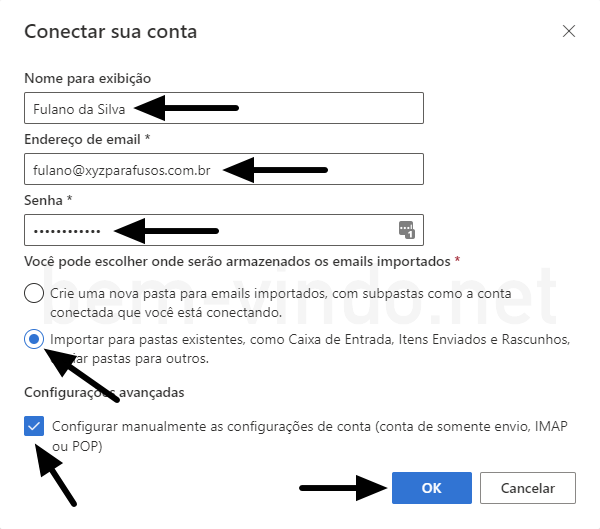
Passo 4: ligue a opção "POP/SMTP", informe o nome do servidor de entrada como sendo o seu domínio com prefixo "mail.". Desligue a opção "Deixar uma cópia das mensagens no servidor" (se você não for acessar as mensagens da caixa postal a ser conectada de outro dispositivo). Informe o mesmo servidor no campo "Servidor de saída (SMTP)". As portas são 995 e 587 para entrada e saída, respectivamente. Clique em "OK".
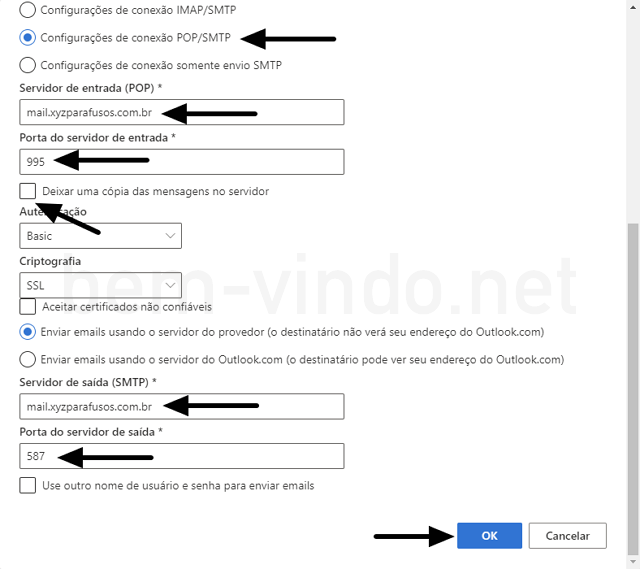
Passo 5: se os dados de conexão estiverem corretos e não ocorrer algum erro, a nova conta estará na lista de conectadas.
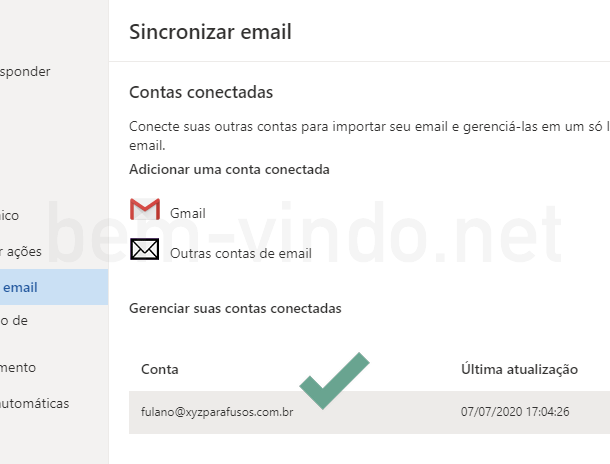
De tempos em tempos o Outlook.com vai baixar as mensagens das contas conectadas e elas aparecerão na sua caixa de entrada, sem você precisar fazer nada a mais!
Quando for compor um novo e-mail, você agora pode escolher o endereço do remetente como sendo o seu endereço do Outlook.com ou o da caixa postal que cadastrou nos passos acima.